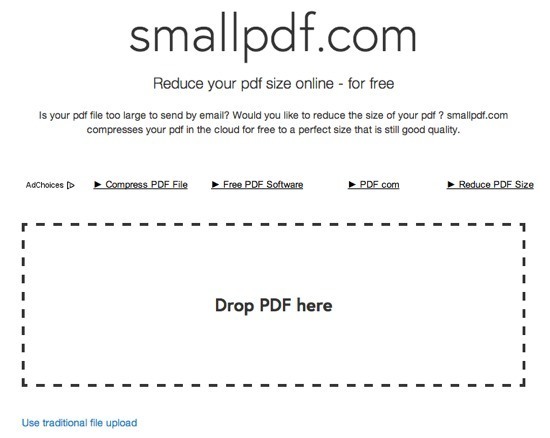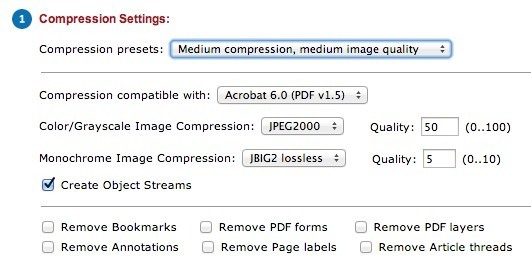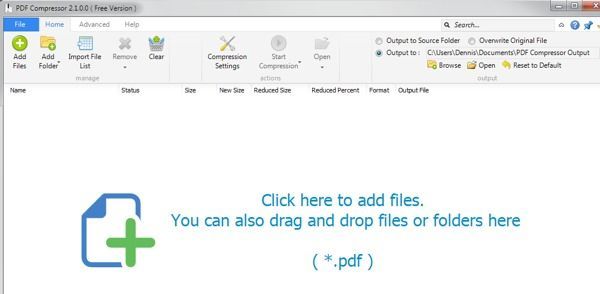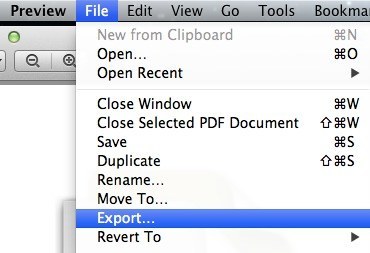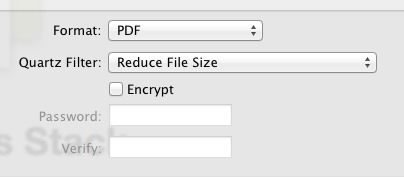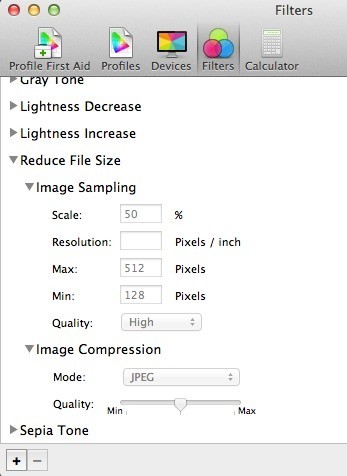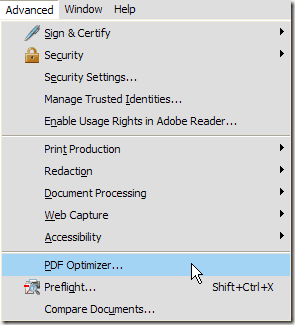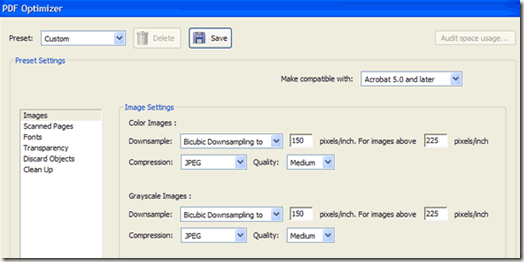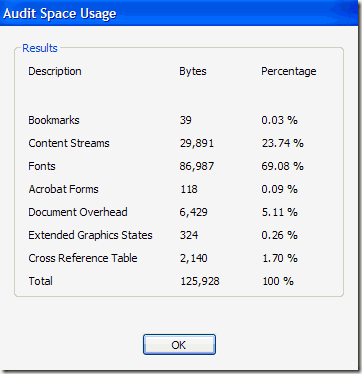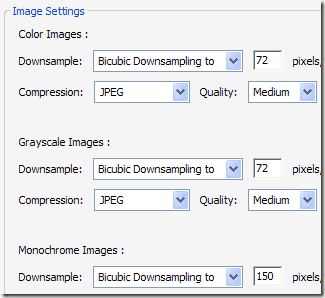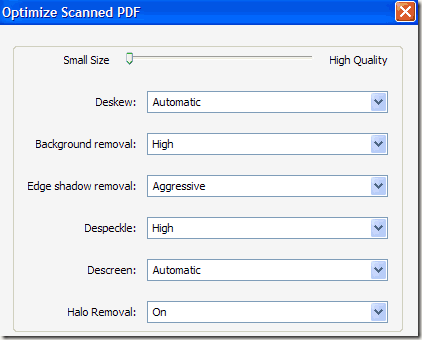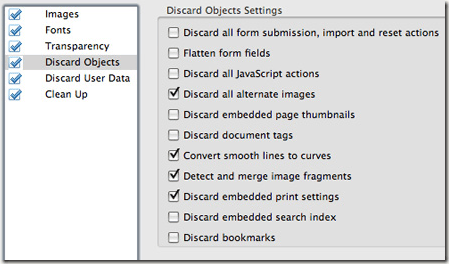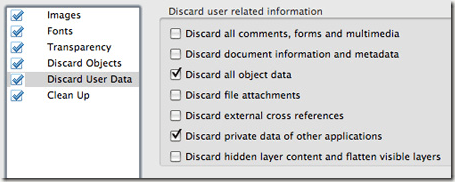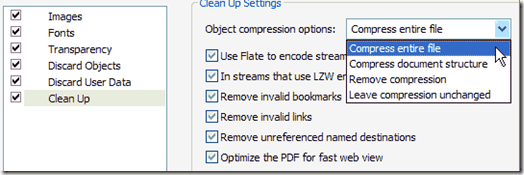إذا كنت تعمل مع ملفات PDF ، فأنت تعرف كيف يمكن أن تصبح كبيرة جدًا بسرعة كبيرة إذا كانت تحتوي على رسومات وصور. لحسن الحظ ، يمكنك ضغط ملفات PDF كما يمكنك ضغط أي نوع آخر من الملفات ، مما يعني توفير كبير في حجم ملف PDF الخاص بك.
في هذا المنشور ، سأحاول أن أريكم اثنين من طرق لتقليل حجم ملف PDF. إذا كان لديك Adobe Acrobat (وهو ليس مجاني) ، يمكنك تجربة الأساليب 4 و 5 ، والتي تعمل بشكل جيد. هناك أيضًا طريقة لتقليل حجم ملف PDF على نظام التشغيل Mac OS X على وجه التحديد ، وهي الطريقة الثالثة.
الطريقة الأولى - SmallPDF.com
إن أبسط طريقة لتقليص ملف PDF هو لاستخدام أداة مجانية عبر الإنترنت تسمى SmallPDF.com. الموقع نظيف للغاية (ليس ممتلئًا بالإعلانات غير المرغوب فيها ، وما إلى ذلك) كما أنه يقوم بعمل جيد لتقليل حجم ملفات PDF الكبيرة.
ما هو جيد هو أنه يمكنك استخدامه في أي مكان أو أي نظام تشغيل ، كما أنه يدعم ميزة السحب والإفلات الجديدة في HTML 5 ، والتي تعد راحة لائقة. كان قادراً على أخذ ملف 500 كيلو بايت ثم تقليصه إلى حوالي 368 كيلو بايت. ومع ذلك ، لم يكن الأمر سيئًا على جهاز Mac (الطريقة الثانية) ، تمكنت من الحصول على نفس ملف PDF إلى 82 كيلوبايت فقط.
هناك أداة أخرى عبر الإنترنت تستخدمها لضغط ملفات PDF هي 2 . يحتوي على مجموعة من الخيارات وبعض الإعدادات المسبقة مثل الضغط العالي ، وانخفاض جودة الصورة أو ضغط منخفض ، وجودة صورة عالية ، وما إلى ذلك.
بالإضافة إلى ذلك يمكنك إزالة الإشارات المرجعية وإزالة طبقات PDF وإزالة التعليقات التوضيحية وإزالة تسميات الصفحة وضبط الجودة يدويًا لضغط الصور بلون وأحادي اللون.
الطريقة الثانية - PDF Compressor
قوات الدفاع الشعبي ضاغط هو برنامج مجاني يمكنك تنزيله لنظام التشغيل Windows XP / Vista / 7/8 يتيح لك تقليل حجم واحد أو أكثر من ملفات PDF بسرعة وفعالية.
يدعم الضغط بدون فقدان ، لذلك يجب ألا ترى أي انخفاض في جودة ملف PDF. كما أنه يدعم مستندات PDF المشفرة ويمكن أن يعمل على مجموعة من مئات أو حتى آلاف ملفات PDF في وقت واحد.
الطريقة الثالثة - OS X PDF Filter
إذا كان لديك جهاز Mac ، هناك طريقة رائعة وسهلة لتقليل حجم ملف PDF بشكل كبير باستخدام تطبيق "معاينة" المدمج. أولاً ، افتح ملف PDF الخاص بك في Preview بمجرد النقر عليه مرتين في Finder. بشكل افتراضي ، سيتم فتح ملفات PDF في "معاينة" إلا إذا قمت بتثبيت برنامج Adobe Reader أو عارض PDF من جهة خارجية. في هذه الحالة ، ما عليك سوى النقر بزر الماوس الأيمن واختيار فتح باستخدام.
الآن ، انقر فوق ملفثم انقر فوق تصدير>.
ستحصل على مربع حوار منبثق وأحد الخيارات في الأسفل هو مرشح الكوارتز>. انقر على القائمة المنسدلة وحدد تقليل حجم الملف.
انقر على حفظو انت انتهيت. تمكنت من الحصول على ملف PDF من 500 كيلوبايت إلى 82 كيلوبايت فقط باستخدام هذا الفلتر. إذا كنت تريد ضبطه ، يمكنك فتح ColorSync Utility. فقط اضغط على Command + مفتاح المسافة وابدأ في كتابة colorsync. بعد ذلك ، انقر على الفلاتروانقر على تقليل حجم الملف. لاحظ أن ضبط الإعدادات هنا مفيد فقط إذا كان لديك الكثير من الصور عالية الدقة في ملف PDF الخاص بك.
يمكنك هنا إزالة جميع القيم من أخذ عينات الصوروإدخال قيمة الحل. إذا كنت تحتاج فقط إلى ملف PDF لعرضه على جهاز كمبيوتر ، فإن 72 بيكسل / بوصة ستقلل حجم ملف PDF الخاص بك إذا كانت الصور كبيرة. يمكنك أيضًا التلاعب بـ ضغط الصورومعرفة نوع الفائدة التي تحصل عليها.
الطريقة الرابعة - الطباعة إلى Adobe PDF
أسهل طريقة ل محاولة وتقليص ملف PDF هو أداء خدعة صغيرة ، والتي هي في الأساس طباعة وثيقة PDF إلى ملف PDF. يبدو غريبا؟ أنه. بشكل أساسي ، يمكنك فتح ملف PDF في Adobe Reader وطباعته إلى طابعة Adobe PDF.
الكثير من الوقت يعمل بشكل جيد وسوف يقلل بشكل كبير من حجم ملف PDF الخاص بك. عندما تنتقل إلى File - Print ، اختر Adobe PDF من القائمة المنسدلة للطابعات:
بشكل مثير للدهشة ، تمكنت من تقليص ملف PDF بحجم 20 ميغابايت إلى 3 ميجابايت فقط باستخدام هذه الطريقة. لست متأكداً ما تفعله لتقليصه ، ولكنه يعمل ، خاصة إذا كان لديك عدد كبير من الصور التي تلتهم الكثير من المساحة.
الطريقة الخامسة - Adobe Acrobat PDF Optimizer
منذ الإصدار 7 من Adobe Acrobat ، يوجد خيار جديد في القائمة خيارات متقدمةتسمى مُحسِّن PDF.
ستحصل الآن على شاشة تحتوي على مجموعة كاملة من الخيارات لتكوينها!
انقر فوق الزر استخدام مساحة التدقيقفي أعلى اليمين للحصول على قائمة مفصلة بكل مكون من ملفات PDF ومقدار المساحة التي تستخدمها:
كما ترى ، هناك ستة أشياء مختلفة يمكنك القيام بها لجعل ملف PDF أصغر حجمًا ، بما في ذلك تحسين الصور أو تصغيرها ، وإعادة تكوين الصفحات الممسوحة ضوئيًا ، وتعديل الخطوط ، وتعديل الشفافية ، واستبعاد ثم قم بتنظيف ملف PDF.
ضمن الصور ، على سبيل المثال ، يمكنك تقليل حجم الصور وضغطها لتوفير مساحة. هذا مفيد حقًا ، خاصة إذا كانت صورك عالية الدقة حقاً. إذا لم يكن ملف PDF بحاجة إلى الطباعة ، فيمكنك تقليل الجودة وعدد البيكسلات في البوصة. للعرض على الشاشة ، تحتاج إلى 72 بكسل فقط.
إذا قمت بمسح مجموعة من الصفحات في ملف PDF الخاص بك ، فانقر فوق <خيار قوي>صفحات ممسوحة ضوئيًاوملف حولها مع شريط الانزلاق ، والذي ينتقل من صغير الحجمإلى جودة عالية. اضبط حسب الحاجة.
Discard Objectsو Discard User Dataهما حقا خيارات تنظيف مفيدة لملفات PDF. يمكنك في الأساس التخلص من جميع المواد الزائدة التي يتم تخزينها عادة في كل ملف PDF. يمكنك إزالة العلامات ، تسوية حقول النموذج ، إلخ.
لإلغاء بيانات المستخدم ، يمكنك التخلص من التعليقات ، ومعلومات المستند ، والبيانات الوصفية ، وبيانات الكائن ، ومرفقات الملفات ، والبيانات من التطبيقات الأخرى ، وأكثر من ذلك.
أخيرًا ، علامة التبويب تنظيف لأعلىعدد قليل من مهام التدبير المنزلي مثل ضغط الملف بأكمله وتحسين ملف PDF لعرض الويب السريع.
إن أفضل ما يمكن فعله هو تشغيل جميع الإعدادات لمعرفة ما هو الأفضل لملف PDF الخاص بك. نأمل أن تحصل إحدى الطرق الخمس المذكورة أعلاه على ملف PDF الخاص بك إلى حجم مخفض يمكنك إرفاقه برسالة بريد إلكتروني أو مشاركة إلى موقع ويب. إذا كنت تستخدم طريقة مختلفة لم يتم ذكرها أعلاه لتقليص ملفات PDF الخاصة بك ، فأخبرنا بذلك في التعليقات. استمتع!